注: これはレガシーのワークフローです。更新されたワークフローについては、Character Controls ウィンドウ > Edit > Controls メニューのEdit メニューオプションを参照してください。
コントロール リグをキャラクタにアタッチするには:
- コントロール リグをシーンにロードします。
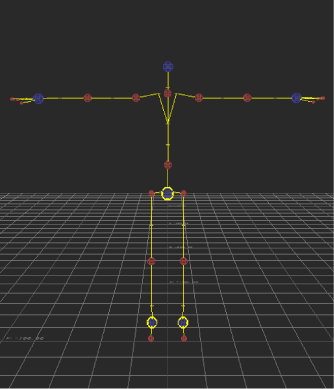
コントロール リグがシーンにロードされます。
コントロール リグが Viewer ウィンドウに表示され、Scene Browser で一覧表示されます。
注: コントロール リグ エフェクタが Viewer ウィンドウに表示されるのは、コントロール リグを保存したときに保存している場合だけです。詳細については、コントロール リグを保存するを参照してください。 - Merge を選択し、キャラクタの .fbx ファイルがある場所に移動します。Merge Options ダイアログ ボックスで Merge をクリックして、キャラクタをシーンにマージします。
キャラクタがコントロール リグと一緒のシーンにロードされますが、まだ接続されていません。
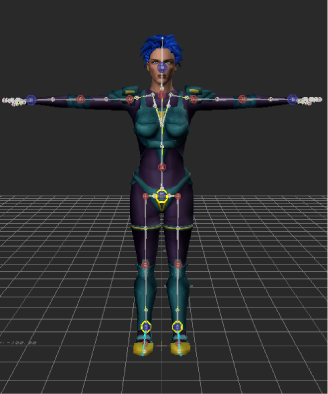
コントロール リグはまだマージされたキャラクタに接続されていません。
- Scene Browser で、コントロール リグ アセットをキャラクタの上にドラッグします。
- Attach Control Rig ダイアログ ボックスが表示され、コントロール リグの Rotation DOF 設定をリセットするかどうかを確認されたら、Yes または No を選択します。
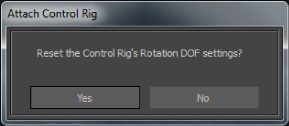
Attach Control Rig ダイアログ ボックス
- Reset Control Rig Hierarchy ダイアログ ボックスが表示された場合は、次のいずれかの方法を実行します。
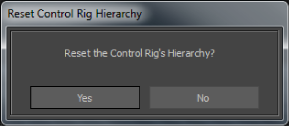
Reset Control Rig Hierarchy ダイアログ ボックス
- コントロール リグ階層を既定構造にリセットする場合は、Yes をクリックします。既定 リグの詳細については、コントロール リグの階層を参照してください。
- 任意の親子の再関連付けまたはカスタマイズを含む、構造を保持したい場合は「No」をクリックします。
コントロール リグの構造がキャラクタに一致しない場合、MotionBuilder は必要に応じてエフェクタを作成するか無効にして、コントロール リグを合わせます。たとえば、指があるキャラクタからのコントロール リグを指がないキャラクタに接続する場合、指のエフェクタが無効になります。
これで、新しいコントロール リグを使用してキャラクタの操作およびキーフレーム操作をできるようになります。キャラクタが元のコントロール リグを持っている場合、そのコントロール リグはデタッチされ、新しいコントロール リグと置き換えられます。元のコントロール リグは Scene Browser ではまだ使用可能で一覧表示されますが、キャラクタには既に接続されていません。